
De 10 belangrijkste Excel-elementen
De Excel-elementen zijn een reeks tools en knoppen die het werk vergemakkelijken bij het analyseren en organiseren van de gegevens die op het scherm worden weergegeven. Deze elementen omvatten verschillende balken, vakken, labels, rijen en kolommen.
Excel is een programma voor het maken van spreadsheets die zijn gemaakt door Microsoft. Het is momenteel een van de meest populaire spreadsheetprogramma's ter wereld, zowel op kantoor als thuis..
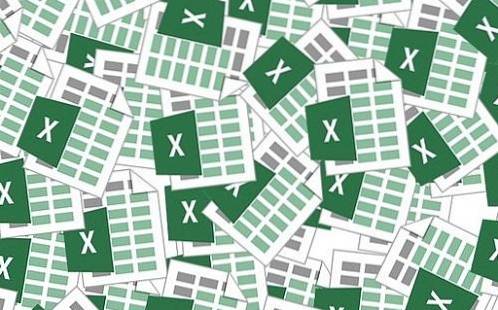
Het werkt door middel van rijen en kolommen die cellen vormen waarin geldgegevens, datums, inventarissen en datums kunnen worden opgenomen.
Microsoft Excel-elementen en -functies
In Excel kun je werken met formules, grafieken en direct programmeren in regels code. Een van de grootste voordelen en gemakken van het gebruik van het programma is de formulebalk, waarmee u vooraf bepaalde vergelijkingen (zoals sommatie) kunt gebruiken of comfortabel kunt maken.
Wanneer een formule wordt toegepast, 'repliceert' het programma deze in alle benodigde cellen, wat enorm veel tijd bespaart, aangezien alleen de gegevens hoeven te worden ingevoerd en de resultaten moeten worden gelezen.
Werkbalk
Excel is een toepassing van de Microsoft Office-suite, dus het gebruik van de werkbalk is behoorlijk gestandaardiseerd.
Bevat basisopdrachten voor het afhandelen van bestanden zoals opslaan, afdrukken, openen of bekijken.
Opties
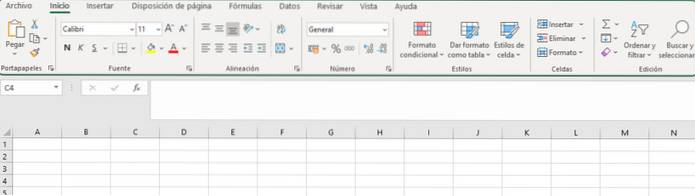
Het bevindt zich op de spreadsheet en beslaat het hele scherm horizontaal. In het lint met opties vind je praktisch alle benodigde tools om in Excel te werken. Het is onderverdeeld in tabbladen voor een betere organisatie van functies.
Vanaf het lint kunt u de lettertypen en kleuren van het blad bewerken, de spelling controleren, rijen, kolommen of formules invoegen en importeren, de weergave van het bestand wijzigen of het beschermen tegen wijzigingen en bewerkingen.
Werkblad
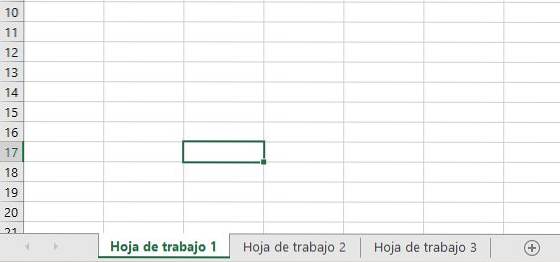
Het bestaat uit het celvenster waarin u werkt. Ze kunnen zo veel worden geopend als u wilt.
Cellen
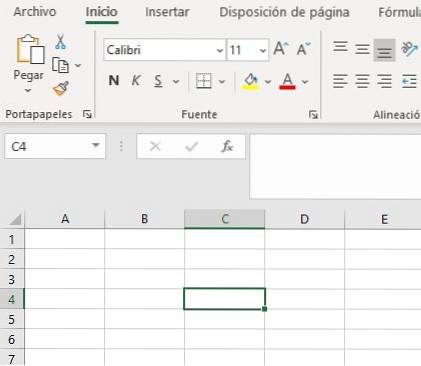
Dit zijn elk van de vierkante spaties op het werkblad. Komt overeen met de kruising tussen een rij en een kolom, en wordt aangeduid met een combinatie van de namen van beide.
Kolommen
Naast rijen vormen kolommen het fundamentele onderdeel van hoe Excel werkt. Ze zijn horizontaal georganiseerd en aangeduid met hoofdletters van A tot Z.
De nieuwste versie van het programma ondersteunt maximaal 16 duizend kolommen.
Rijen
Ze zijn een reeks numerieke elementen die verticaal zijn georganiseerd. Het snijpunt van een rij en een kolom wordt een cel genoemd en wordt geïdentificeerd door een combinatie van letters en cijfers (bijvoorbeeld B14).
De nieuwste versie van Excel ondersteunt iets meer dan een miljoen rijen.
Formule balk

Het is een bewerkingsrechthoek waar de gegevens in de cellen kunnen worden gewijzigd. Het is ook mogelijk om wiskundige bewerkingen uit te voeren, zoals optellen, aftrekken, vermenigvuldigen, delen, machten en trigonometrische functies.
Het gebruik ervan is heel eenvoudig en wordt normaal gesproken zo gebruikt dat een cel automatisch de waarde van een onder andere uitgevoerde bewerking weergeeft. In cel B14 kan bijvoorbeeld het resultaat van de som tussen de cellen A11 en B2 worden weergegeven.
Bladeren label
Het bevindt zich linksonder en stelt u in staat om te schakelen tussen verschillende afzonderlijke spreadsheets.
Het aantal vellen waarmee tegelijkertijd kan worden gewerkt, is afhankelijk van de hoeveelheid beschikbaar geheugen en het vermogen van de apparatuur.
Naam vak
Het bevindt zich naast de formulebalk en geeft de cel aan waarin u werkt.
Boek weergaven

Het kan worden geselecteerd op het tabblad 'Weergave' van het lint of in de rechteronderhoek van het vel. Er zijn drie soorten bestandsweergave in Excel: Normaal, Pagina-indeling en Voorbeeld. Het wordt gebruikt om de bladen en pagina's te rangschikken volgens de visuele behoeften van de gebruiker. Inclusief zoom om in of uit te zoomen op het werk.
Export opties
Zodra het bestand is voltooid, is het noodzakelijk om het werk op te slaan en te exporteren naar het formaat dat het meest geschikt is voor de behoeften. Om dit te doen, is er in het bestandspaneel het tabblad 'Exporteren', waarmee u kunt selecteren of u het Excel-bestand liever converteert naar .txt of .cvs, of naar PDF.
Referenties
- Ted French (24 april 2017). Excel-schermelementen. Opgehaald op 12 december 2017 vanuit ThoughtCo.
- Excel Elements (1 februari 2011). Opgehaald op 12 december 2017 vanuit Excel gebruiken.
- Lisa Bass (s.f.). Microsoft Excel-elementen. Opgehaald op 12 december 2017 vanuit Techlandia.
- Megaguide: Excel voor beginners (s.f.). Opgehaald op 12 december 2017 vanuit Excel Help.
- Basiselementen van Excel (31 januari 2016). Opgehaald op 12 december 2017 vanuit Excelitz.

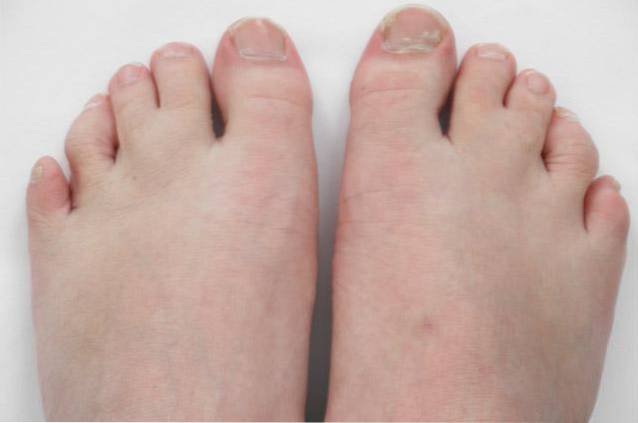
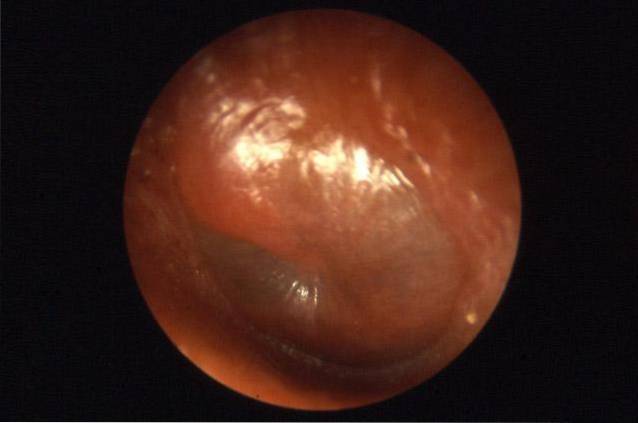
Niemand heeft nog op dit artikel gereageerd.